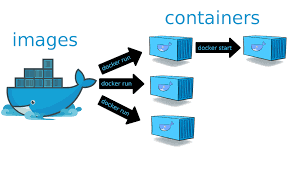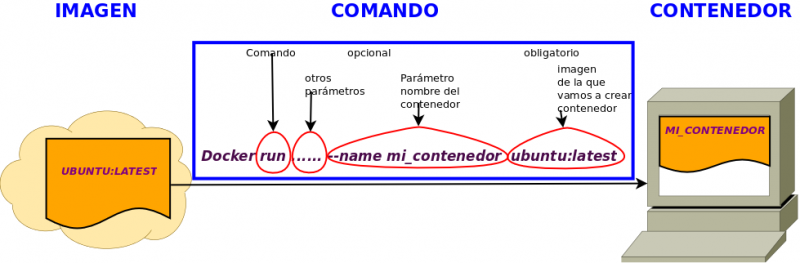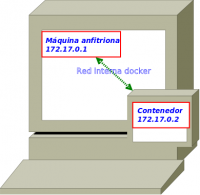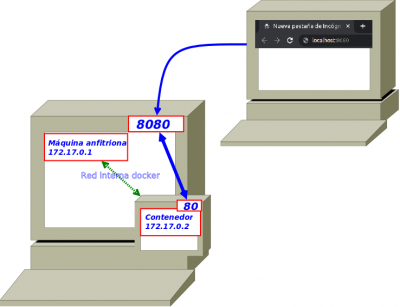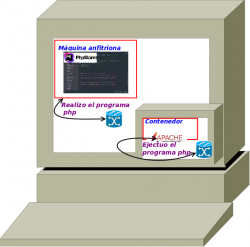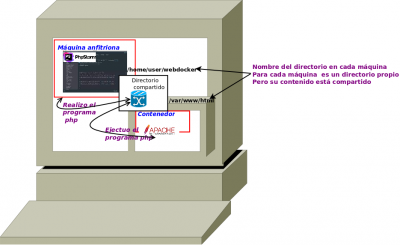Diferencia entre revisiones de «Usuario:ManuelRomero/ProgramacionWeb/Docker/contenedorVsImagen»
De WikiEducator
| (27 revisiones intermedias por el mismo usuario no mostrado) | |||
| Línea 1: | Línea 1: | ||
{{Usuario:ManuelRomero/ProgramacionWeb/Docker/nav}} | {{Usuario:ManuelRomero/ProgramacionWeb/Docker/nav}} | ||
| − | + | {{TOC}} | |
<br> | <br> | ||
| Línea 39: | Línea 39: | ||
*También, a partir de un contenedor podemos crear una imagen con todo el software que tenga ese contenedor. | *También, a partir de un contenedor podemos crear una imagen con todo el software que tenga ese contenedor. | ||
*Cuando volvamos a desplegar la imagen creada en otro contenedor, tendremos disponible todo el software incluido. | *Cuando volvamos a desplegar la imagen creada en otro contenedor, tendremos disponible todo el software incluido. | ||
| − | |||
[[Archivo:contenedor_vs_imagen_1.png]] | [[Archivo:contenedor_vs_imagen_1.png]] | ||
| + | </div> | ||
| + | |||
<!--5------------------------------------------------------> | <!--5------------------------------------------------------> | ||
<div class="slide"> | <div class="slide"> | ||
| − | + | ===Crear un contenedor=== | |
*Hay varias formas de crear un contenedor, y vamos poco a poco a aprenderlas según vayamos necesitando | *Hay varias formas de crear un contenedor, y vamos poco a poco a aprenderlas según vayamos necesitando | ||
{{MRM_Puntos clave|Title= Crear un contenedor| | {{MRM_Puntos clave|Title= Crear un contenedor| | ||
| Línea 67: | Línea 68: | ||
<div class="slide"> | <div class="slide"> | ||
| − | ; | + | ;<span class=resaltado>docker run</span> |
*Permite crear y arrancar un contenedor | *Permite crear y arrancar un contenedor | ||
| − | + | *En realidad ejecuta un comando en un '''''nuevo contenedor''''', por lo tanto lo crea. | |
[[Archivo:creacion_conenedor_1.png|800px|center]] | [[Archivo:creacion_conenedor_1.png|800px|center]] | ||
| Línea 79: | Línea 80: | ||
;Creando un contenedor a partir de una imagen del repositorio <br /> | ;Creando un contenedor a partir de una imagen del repositorio <br /> | ||
| − | * | + | *Vamos a crear un contenedor a partir de la imagen <span class=resaltado>'''''ubuntu:latest''''';</span><br /> |
| + | *Existe un repositorio de imágenes en la nube donde el comando docker va a ir a buscarlas cuando las necesite '''''https://hub.docker.com/'''''. | ||
| + | *Podemos registrarnos, como en '''''git'''''', y aportar las imágenes que creemos (lo veremos a continuación) | ||
<source lang=bash> | <source lang=bash> | ||
docker run ubuntu:latest | docker run ubuntu:latest | ||
</source> | </source> | ||
{{nota|Este comando habrá creado un contenedor}} | {{nota|Este comando habrá creado un contenedor}} | ||
| − | |||
| − | |||
</div> | </div> | ||
| Línea 92: | Línea 93: | ||
<!--9------------------------------------------------------> | <!--9------------------------------------------------------> | ||
| − | ; | + | ;Ver todos los contenedores <span class=resaltado>docker ps -a</span> |
*Podemos ver todos los contenedores | *Podemos ver todos los contenedores | ||
<source lang=bash> | <source lang=bash> | ||
| Línea 98: | Línea 99: | ||
</source> | </source> | ||
*Si no damos la opción '''''-a''''' solo se visualziarán los contenedores activos | *Si no damos la opción '''''-a''''' solo se visualziarán los contenedores activos | ||
| + | |||
</div> | </div> | ||
| − | |||
| − | |||
<div class="slide"> | <div class="slide"> | ||
<!--10------------------------------------------------------> | <!--10------------------------------------------------------> | ||
| Línea 110: | Línea 110: | ||
</source> | </source> | ||
</div> | </div> | ||
| + | <div class="slide"> | ||
| + | <!--10------------------------------------------------------> | ||
| + | ;Borrando una imagen: <span class=resaltado>docker rmi</span> | ||
| + | *Igualmente podríamos elminar una imagen de nuestro sistema. | ||
| + | {{Nota|Si existe algún contenedor que dependa de esa imagen, no se podrá borrar}} | ||
| + | <source lang=bash> | ||
| + | docker rmi <nombre_de_la_imagen> | ||
| + | </source> | ||
| + | ;Para ver los nombres de las imágenes en mi sistema (actualmente descargados) | ||
| + | <source lang=bash> | ||
| + | docker images | ||
| + | </source> | ||
| + | </div> | ||
<div class="slide"> | <div class="slide"> | ||
<!--11-----------------------------------------------------> | <!--11-----------------------------------------------------> | ||
| − | ;Crear un contenedor asignando el nombre <span class=resaltado>docker run --name | + | ;Crear un contenedor asignando el nombre: <span class=resaltado>docker run --name nombre</span> |
<source lang=bash> | <source lang=bash> | ||
docker run --name web ubuntu:latest | docker run --name web ubuntu:latest | ||
| Línea 123: | Línea 136: | ||
docker ps -a | docker ps -a | ||
</source> | </source> | ||
| − | |||
</div> | </div> | ||
| Línea 129: | Línea 141: | ||
<div class="slide"> | <div class="slide"> | ||
<!--8------------------------------------------------------> | <!--8------------------------------------------------------> | ||
| + | ;Terminal en el contenedor: interactivamente: <span class=resaltado>docker run -ti ....</span> | ||
| + | *Con el contenedor creado previamente podemos ejectura acciones, pero si queremos interactuar con él, debemos de permitir abrir un terminal y establecer interacción | ||
| + | *Para ello hemos de aportar el parámetro '''''-t''''' para poder abrir terminal y '''''-i''''' para interactuar, lo podemos escribir junto o separado | ||
| + | <source lang=bash> | ||
| + | docker run -ti --name web ubuntu:latest | ||
| + | #Da lo mismo escribirlo así | ||
| + | docker run -t -i --name web ubuntu:latest | ||
| + | </source> | ||
| + | </div> | ||
| − | + | ||
| + | <!--10------------------------------------------------------> | ||
| + | |||
| + | <div class="slide"> | ||
| + | ====Estableciendo un forward o mapeando puertos==== | ||
| + | ;Situación: | ||
| + | *Ahora tenemos un docker. Podremos acceder a él a través de la ip, ya que se ha creado una red interna entre el anfitrión y el contenedor. | ||
| + | *La configuración de la red, se puede establecer, en linux, por defecto suele empezar con la red '''''172.17.0.0''''', por lo que se crea la siguiente situación (imagen siguiente). | ||
| + | </div> | ||
| + | <div class="slide"> | ||
| + | ;Estableciendo un forward o mapeando puertos | ||
| + | |||
| + | [[Archivo:Docker_forward_1.png|200px|center]] | ||
| + | </div> | ||
| + | |||
| + | |||
| + | <!--11------------------------------------------------------> | ||
| + | |||
| + | <div class="slide"> | ||
| + | ;Estableciendo un forward o mapeando puertos | ||
| + | *Si en el docker tenemos instalado un servidor web, como va a ser nuestro caso, y queremos que atienda nuestras solicitudes, sería fácil acceder a él a través de la ip. | ||
| + | *Pero se presenta un problema en sistema windows y si queremos acceder a nuestro docker, desde otra máquina, ya que la red es interna, y en windows no se permite acceder al docker por ip. | ||
| + | </div> | ||
| + | |||
| + | |||
| + | <!--11------------------------------------------------------> | ||
| + | |||
| + | <div class="slide"> | ||
| + | |||
| + | ;Estableciendo un forward o mapeando puertos | ||
| + | *La solución es mapear o realizar un fordward de puertos, de modo que estableceremos un puerto en nuestro anfitrión (el valor que queramos asignar por encima del 1024) que mapearemos al puerto 80 o 443 de nuestro docker, de manera que todas las solicitudes que reciba nuestro anfitrión se redirigan al servidor web del docker. | ||
| + | [[Archivo:docker_forward_2.png|400px|center]] | ||
| + | </div> | ||
| + | |||
| + | |||
| + | <!--12------------------------------------------------------> | ||
| + | |||
| + | <div class="slide"> | ||
| + | ;Estableciendo un forward o mapeando puertos <br/><span class=resaltado>docker run -p puerto_anfitrion:puerto:docker ...</span> | ||
| + | <source lang=php> | ||
| + | #Primero borramos el docker que teníamos | ||
| + | docker rm web | ||
| + | #Lo volvemos a crear, mapeando puertos | ||
| + | docker run -ti -p 8080:80 --name web ubuntu:latest | ||
| + | </source> | ||
| + | </div> | ||
| + | |||
| + | <!--13------------------------------------------------------> | ||
| + | |||
| + | <div class="slide"> | ||
| + | ====Compartiendo carpetas entre anfitrión y docker==== | ||
| + | ;Situación: | ||
| + | *Ahora ocurre que el apache de docker va a ejecutar recursos que vamos a debemos tener almacenados en el docker | ||
| + | *Esos recursos van a ser programas de php que escribiremos | ||
| + | *Usaremos un EDI, por ejemplo phpstorm, para crear dichos recursos, pero el EDI, no lo vamos a ejectuar dentro del docker, sino en nuestra máquina anfitriona | ||
| + | </div> | ||
| + | |||
| + | <!--13------------------------------------------------------> | ||
| + | |||
| + | <div class="slide"> | ||
| + | ;Compartiendo carpetas entre anfitrión y docker | ||
| + | |||
| + | [[Archivo:docker_compartir_carpeta_1.png|250px|center]] | ||
| + | </div> | ||
| + | |||
| + | |||
| + | <!--14------------------------------------------------------> | ||
| + | |||
| + | <div class="slide"> | ||
| + | ;Compartiendo carpetas entre anfitrión y docker | ||
| + | *Vamos a crear una carpeta compartida entre anfitrión y contenedor | ||
| + | *De forma que todo lo que haya en esa carpeta y creemos en el anfitrión, estará disponible en el contenedor | ||
| + | *La acción es bidireccional, todo lo que haya y creemos en el contenedor, estará disponible en el anfitrión | ||
| + | [[Archivo:docker_compartir_carpeta_2.png|400px|center]] | ||
| + | </div> | ||
| + | |||
| + | |||
| + | <!--15------------------------------------------------------> | ||
| + | |||
| + | <div class="slide"> | ||
| + | ;Estableciendo un forward o mapeando puertos <br /><span class=resaltado>docker run -v dir/anfitrion:/dir/contenedor ...</span> | ||
| + | <source lang=php> | ||
| + | #Primero borramos el docker que teníamos | ||
| + | docker rm web | ||
| + | #Lo volvemos a crear, mapeando puertos | ||
| + | docker run -ti -p 8080:80 -v /home/user/docker:/var/www/html --name web ubuntu:latest</span> | ||
| + | </source> | ||
| + | </div> | ||
| + | |||
| + | |||
| + | <!--15------------------------------------------------------> | ||
| + | |||
| + | <div class="slide"> | ||
| + | ;Estableciendo un forward o mapeando puertos | ||
| + | {{nota| | ||
| + | *Se creará un directorio en local según especificquemos | ||
| + | *Si trabajamos en linux, el directorio lo habrá creado docker, y por lo tanto será propiedad de root (hay que cambiar permisos) | ||
| + | *En windows no existe esta circunstancia | ||
| + | *Ahora ya podemos crear los proyectos con nuestro edi, y el apache del docker los encontrará para ejecutarlos | ||
| + | }} | ||
| + | </div> | ||
| + | |||
| + | <!--16------------------------------------------------------> | ||
| + | |||
| + | <div class="slide"> | ||
| + | *Vamos a instalar en el contenedor los paquetes que necesito para nuestra arquitectura web: | ||
| + | ;Apache | ||
| + | ;PHP | ||
| + | ;xdebug | ||
| + | *Para ello vamos a la sección de instalación del sistem y realizamos las instalaciones correspondientes | ||
| + | <source lang=bash> | ||
| + | docker run -ti --name web ubuntu:latest | ||
| + | </source> | ||
| + | </div> | ||
| + | |||
| + | |||
| + | |||
| + | |||
| + | <!-- | ||
3.-El nombre del contenedor lop doy explícito '''''-name idioma'''''<br /> | 3.-El nombre del contenedor lop doy explícito '''''-name idioma'''''<br /> | ||
4.-La crearemos con un volumen mapeando el directorio /var/www/html del contenedor con /var/www/idioma de mi anfitrión '''''-v /var/www/html:/var/www'''''<br /> | 4.-La crearemos con un volumen mapeando el directorio /var/www/html del contenedor con /var/www/idioma de mi anfitrión '''''-v /var/www/html:/var/www'''''<br /> | ||
| − | + | </div> | |
<div class="slide"> | <div class="slide"> | ||
:1.- comando '''''run''''':ej. Descargar una imagen llamada '''''ubuntu:latest''''' | :1.- comando '''''run''''':ej. Descargar una imagen llamada '''''ubuntu:latest''''' | ||
| Línea 168: | Línea 307: | ||
</div> | </div> | ||
| − | + | ||
*{{Docker/Registro}} | *{{Docker/Registro}} | ||
Última revisión de 04:39 8 nov 2022